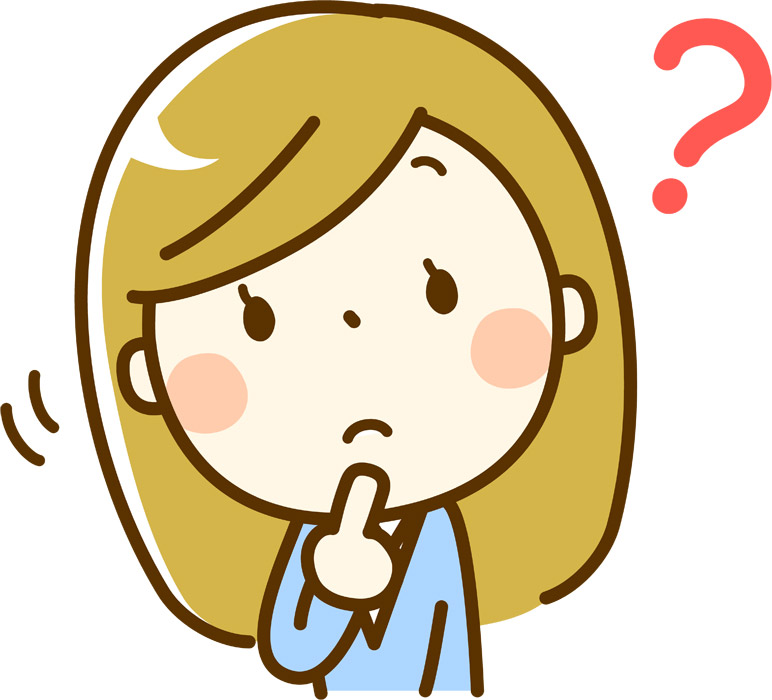
という疑問にお答えしていこうと思います。
今回の記事の内容はズバリ
【WordPressのおすすめプラグイン9選】です。
私は2009年からインターネットを使ってブログを作り始めて、その時からワードプレスを自分でインストールして作るようになり、ブログやサイトは全てワードプレス作っておりますので、わかりやすくお伝え出来ると思います。
今回の記事を読んでいただくことでわかる3つのポイント
- WordPressにいれるべきプラグインがわかる
- サイトの運営が無料ブログ並に簡単になる
- プラグイン選びで迷わなくなる
というわけで、早速まとめていきます。
*この記事は3分くらいで読めると思いますので、すぐにあなたのサイトに取り入れることが出来ます。ぜひ3分(180秒)だけお時間を頂ければと思います。
WordPressのプラグインって何個インストールしたらいいの?
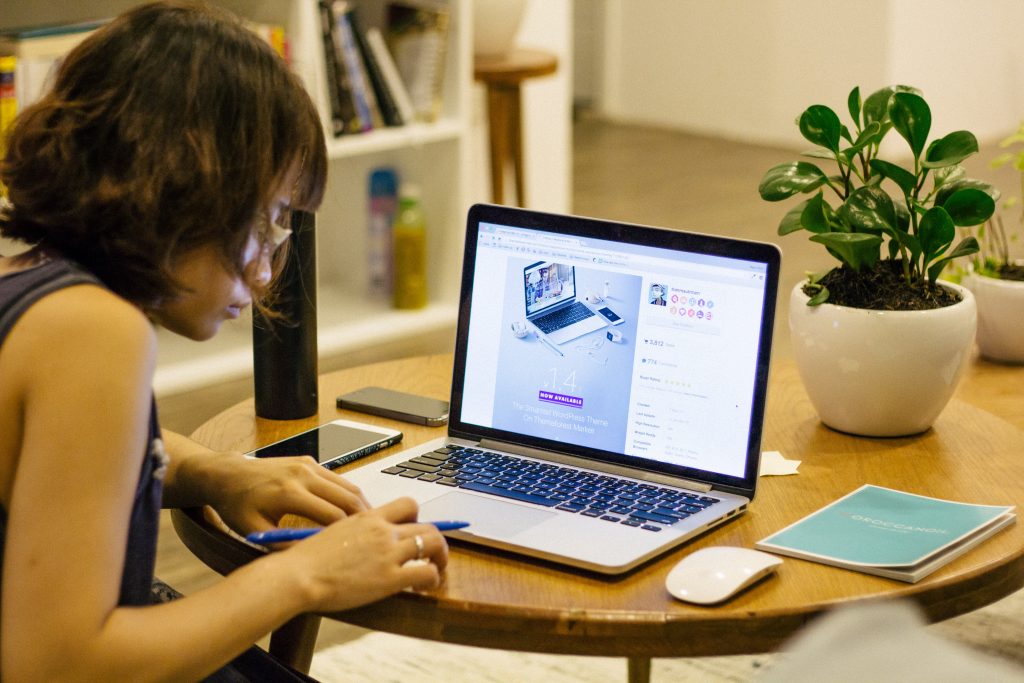
結論からお伝えしますと、「コレ!」って決められた数はありません。
ですが、個人的には、10個前後くらいに抑えていた方がいいと思います。
理由としましては、「7日間起業」の著者であり、WordPressを専門としたサポート会社を運営しているダン・ノリスさん、ワードプレスにインストールするプラグインは、20個程度にとどめておくほうが良い、と言われております。
もちろん、これが正解ではありませんが、多くのWordPressを扱っているブロガーの方々もプラグインの入れすぎは良くないと言っておりますので、あまり多くのプラグインは入れるべきではないと判断できます。
WordPressプラグインを入れすぎると、プラグインを動作させるためのスクリプトを読み込むためサイトパフォーマンスが低下します。
サイトパフォーマンスは、サイトの検索順位にも影響しますので、SEO対策のためにも、ある程度サイトを完成させたらPageSpeed Insightsをチェックしておきましょう。
WordPressおすすめプラグイン9選を紹介
それでは、本題に入っていきましょう。WordPressにいれるべきプラグインは9個でいいと思います。
さっそくご紹介していきますので、プラグイン名をコピーしてからWordPressの管理画面からインストールしていくと便利です。
All In One SEO Pack
All in One SEO Pack
SEO対策用のプラグインとして有名なプラグインになります。SEO上大切なmeta descriptionとmeta keywordsの入力用に使います。
Akismet
Akismet Anti-Spam
こちらのプラグインはWordPressをインストールした際にデフォルトで入っているコメントスパム対策用に使用するプラグインになります。コメント機能を使われる場合はONにしておきましょう。
WP Multibyte Patch
WP Multibyte Patch
WordPressを日本語対応にしてくれます。WordPressをインストールした際にデフォルトで入っているプラグインですので、有効化すればOKです。
Table of Contents Plus
Table of Contents Plus
WordPressブログの記事の見出しを自動で作成してくれるプラグインになります。記事中にh2タグやh3タグをつけることによって自動で目次を生成してくれます。
Tiny MCE Advanced
TinyMCE Advanced
ブログの記事をビジュアルエディターで書く際に無料ブログのように記事の編集をしやすくしてくれるプラグインです。
私はフォントサイズや文字のフォントを変えるために使用していますが、こちらの設定をいじれる方は不要かもしれませんが、初心者の方にとっては便利なプラグインだと思います。
Google XML Sitemaps
Google XML Sitemaps
SEO対策に重要なサイトマップ送信を自動化してくれます。プラグインを有効化した後に、グーグルサーチコンソールにサイトマップを送っておきましょう。
AddQuicktag
AddQuicktag
ショートコードなどのをタグ打ちを一発で行って効率化してくれるプラグインになります。
使い方はよく使うタグをグーグル日本語入力などの辞書ツールにように登録するだけです。
SiteGuard WP Plugin
SiteGuard WP Plugin
WordPressのセキュリティを高めてくれるプラグインです。ログイン画面を攻撃してくるブルーフォース専門とするものになります。
こちらは有効化すると新しいログインページから再度ログインするように求められますので、再度ログインし直しましょう。
WordPress Popular Posts
WordPress Popular Posts
あなたのWordPressブログの人気記事をサイドバー等に自動で表示させてくれるプラグインになります。
一応サイトスピードをテストしたところ92点でしたので、今のところいい点数だと思っています。笑
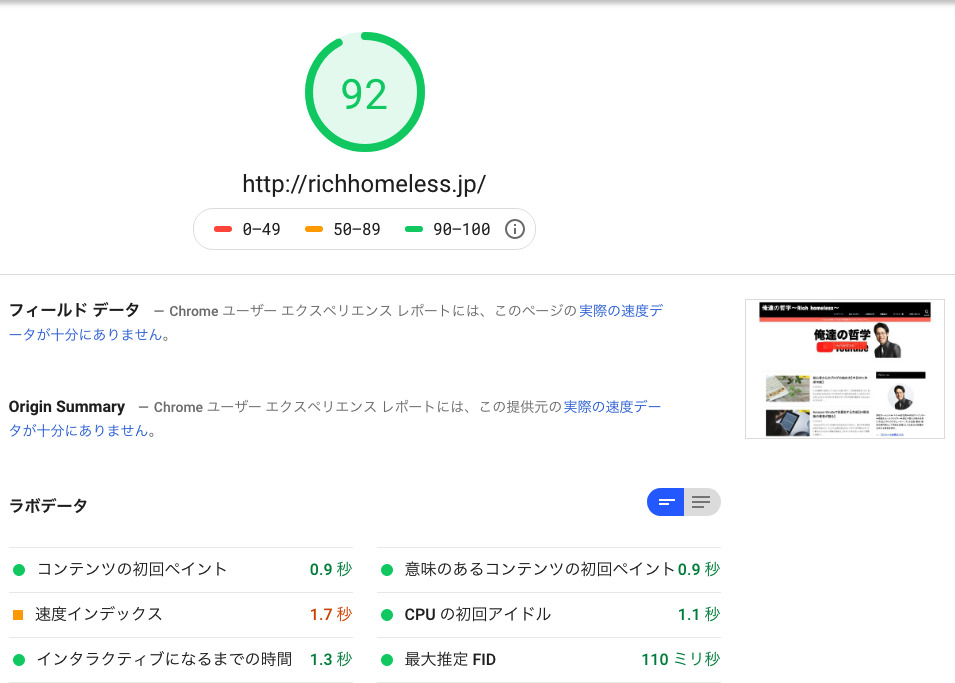
必要な場合だけいれるWordPressプラグイン

こちらは番外編になりますが、あると便利なプラグインをご紹介いたします。
別にした理由は、サイトの運営スタイルによって変わるからです。
例えば、アフィリエイトサイトを運営するとか、プロフィールページをキレイに表示させたい。しかし、タグ打ちとか分からないから、手っ取り早くカスタマイズしたい。
という方にとっては便利なものになります。
それでは、ご紹介していきますね。
Contact Form 7
Contact Form 7
コンタクフォーム7は、【お問い合わせ】などのフォームを簡単なショートコードで作成できるようになるプラグインです。
こちらは、グーグルフォームや別サービスのフォームを作成しても代用ができますので、ご自身の用途に合わせてお使いください。
Broken Link Checker
Broken Link Checker
このプラグインはリンク切れのURLをあなたにお知らせしてくれるプラグインになります。(アフィリエイトサイトなどを作られる方にとっては効率化出来るプラグインです。)
有効化した後、設定であなたのメールアドレスを登録するとメールでお知らせしてくれるようになります。
Image optimization service by Optimole
Image optimization service by Optimole
こちらのプラグインは重い画像などを最適化し、WordPressブログの表示スピードを最適化してくれるものです。
最近実験的に導入しましたが、サイトスピードが上がりましたので、現在も使用しております。
WP User Avatar
WP User Avatar
こちらはプロフィール画像を選べるようするためのプラグインです。
私は下記の画像のように使用したかったので、こちらのプラグインを導入しました。
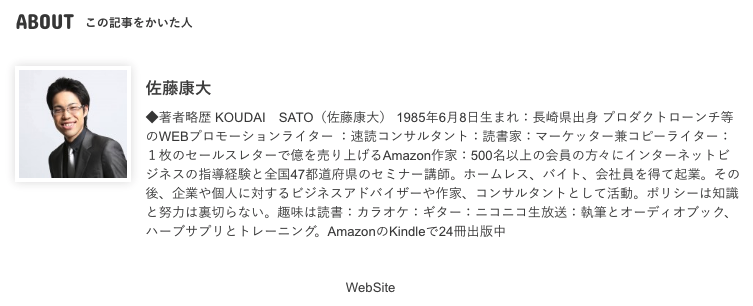
プラグインを有効化したら、管理画面のユーザーからあなたのプロフィールを設定する項目で設定することが出来るようになります。
人気だけど特にいれる必要がないWordPressプラグイン
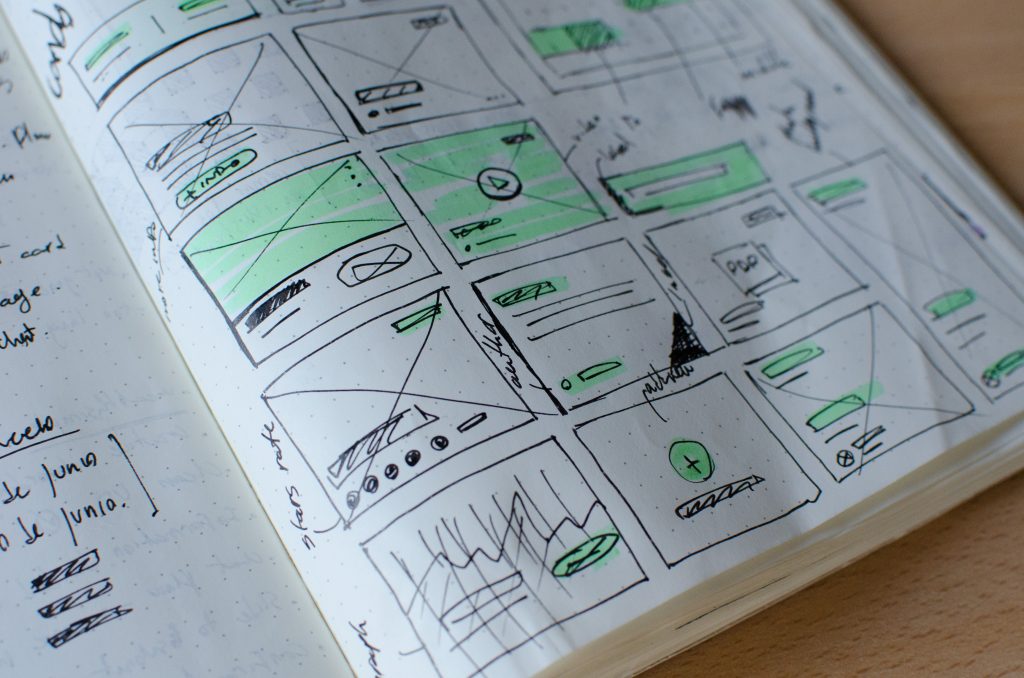
以前、使っていたけど、今は使う必要がないプラグインをご紹介します。
ご紹介する理由としては有料テーマに備わっているけど、無料のテーマを使用する方にとっては便利なプラグインもあるからです。
それでは、ご紹介いたします。
WP Social Bookmarking Light
WP Social Bookmarking Light
こちらは以前まで使用していましたが、現在はWordPressの有料テーマを使用することで解決されましたので、今は削除しております。
まずは無料テーマからスタートしたい方にとってはオススメです。
このプラグインは記事の上と下にソーシャルメディア共有用のパーツを作るためのプラグインになります。ブログ運営とSNS運用は重要な要素になりますので、無料テーマやご自身でタグ打ちをできない方は、有料テーマを購入するか、こちらのプラグインを使用しましょう。
まとめ
ということで、今回は以上になります。
プラグインは、とても便利でWordPressでブログを運営する際には必要不可欠ですが、使いすぎには注意が必要です。
今後便利なプラグインの情報を見た後でも、一度プラグイン名を調べる癖をつけた方がハッキング対策にもなりますので少しずつ覚えていきましょう。
プラグインのインストール方法が分からない
もし、あなたがプラグインのインストール方法が分からないという場合は、こちらの記事をご覧頂ければ3分でインストール出来るようになります。
プラグインのインストール方法【WordPress初心者向け】


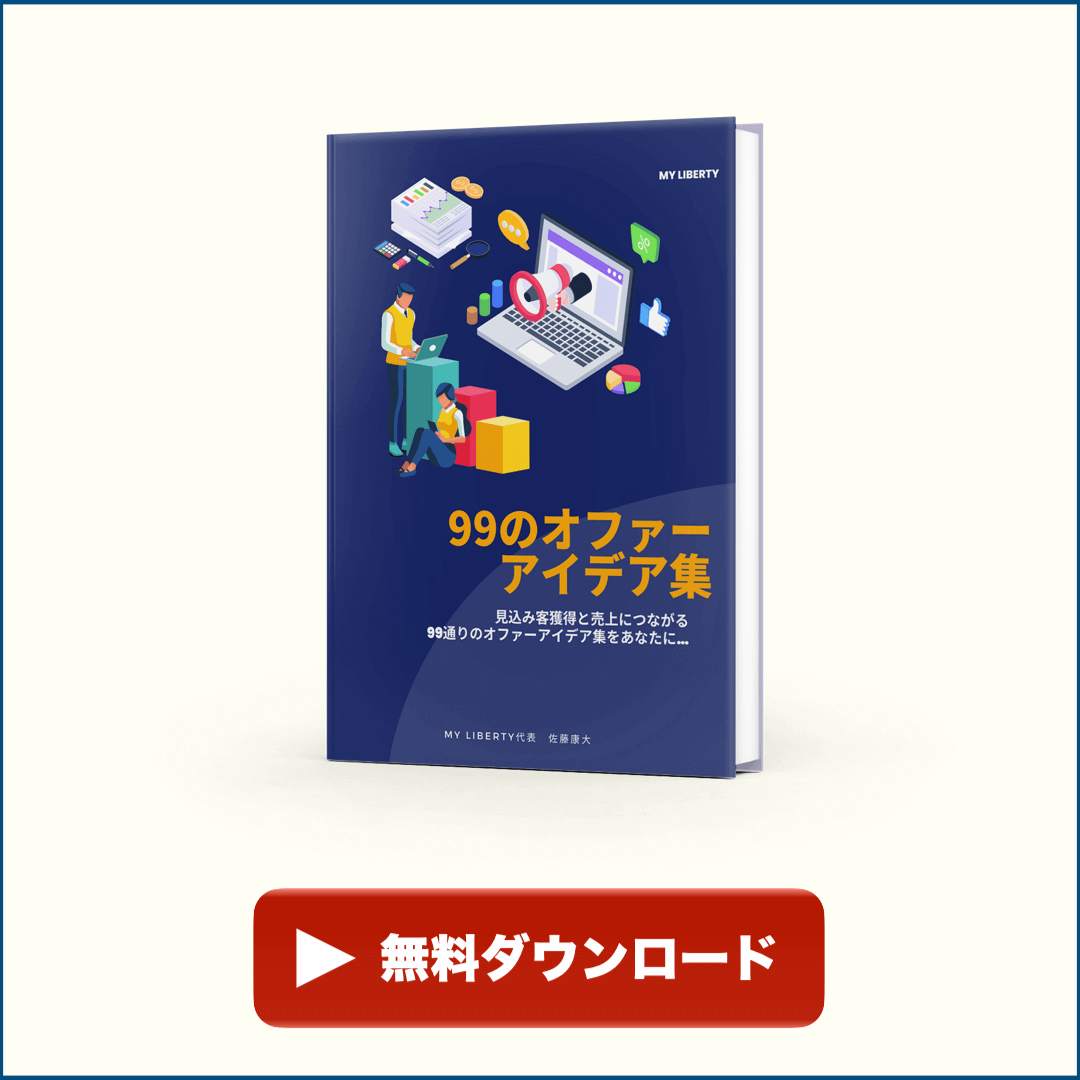




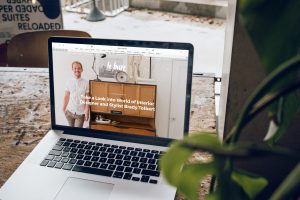
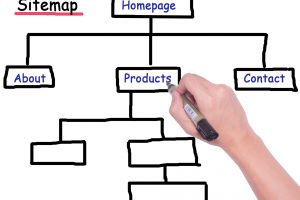
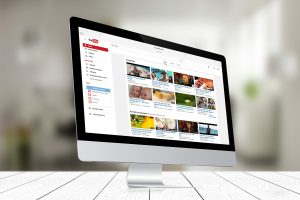

プラグインの数が多すぎて、何を選べばいいのか分からないから、おすすめのプラグインを知りたいです。
できれば、稼いでいる人やサイト作成しているプロが使っている効果的なプラグインや入れる必要がないものも知りたいです。